Как изменить свой тег игрока Xbox на любой платформе Xbox
Опубликовано: 2022-09-04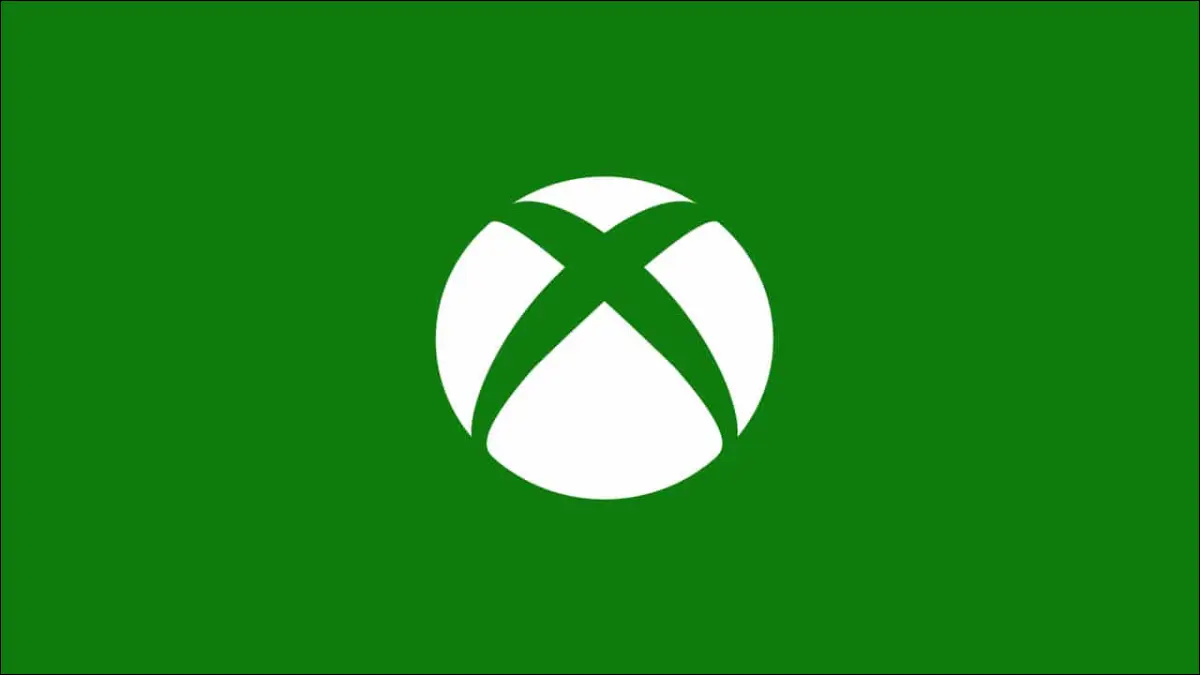
Вы зарегистрировали свой тег игрока Xbox во времена оригинальной Xbox или Xbox 360? Вы возмущаетесь тем, что выбрали все эти годы назад? Не волнуйтесь, вы можете изменить свой тег игрока с помощью Xbox, ПК с Windows или в Интернете.
Ваша первая смена тега игрока бесплатна
Как изменить тег игрока на Xbox.com
Как изменить тег игрока на консоли Xbox Series или Xbox One
Как изменить тег игрока на консоли Xbox 360
Как изменить тег игрока Xbox в Windows 10 или 11
Можно ли изменить тег игрока в приложении Xbox для смартфонов?
Получите максимум от вашей консоли Xbox
Ваша первая смена тега игрока бесплатна
Если вы никогда не меняли свой тег игрока Xbox, Microsoft позволяет вам сделать это один раз бесплатно. Последующие изменения стоят 9,99 долларов США (плюс налог) за каждое изменение — мера, принятая для того, чтобы люди не могли постоянно менять свои имена пользователей и злоупотреблять системой.
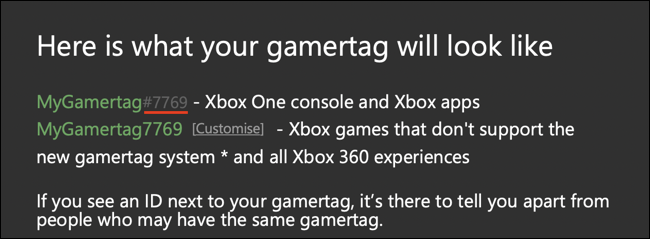
В 2019 году Microsoft представила систему, в которой случайные числа отображаются после выбранного вами тега игрока, если он уже используется. Идея заключалась в том, чтобы разработать систему, в которой числа были бы менее заметны, но при этом увеличилось бы общее количество доступных тегов игроков. На самом деле, многие игры будут отображать полное имя пользователя, цифры и все такое. Убедитесь, что вы довольны тем, что видите, прежде чем завершить его!
Нет необходимости что-либо делать после того, как вы изменили свой тег игрока, изменение вашего имени будет отражено на всех платформах. Вам не нужно рассказывать своим друзьям, хотя вы можете захотеть, если вы думаете, что ваш новый никнейм смутит их.
Как изменить тег игрока на Xbox.com
Изменение тега игрока на Xbox.com, вероятно, является самым простым способом, поскольку вам не нужно бороться с вводом данных с клавиатуры с помощью контроллера (если только вы не подключили клавиатуру к консоли Xbox).
Чтобы начать, зайдите на веб-сайт Microsoft «Выберите новый тег игрока» и войдите в систему, когда будет предложено сделать это. После входа в систему еще раз проверьте, правильно ли вы меняете тег игрока, взглянув на имя, отображаемое в правом верхнем углу экрана.
Отсюда вы можете ввести желаемый тег игрока в поле «Новый тег игрока», а затем нажать кнопку «Проверить доступность», чтобы запустить поиск.
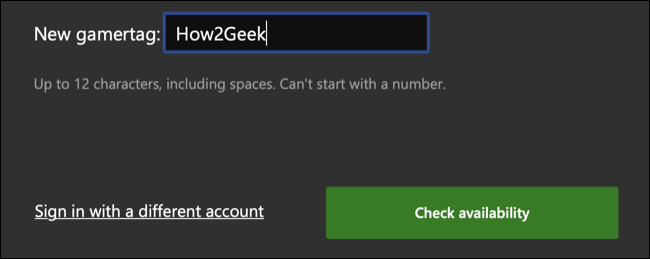
Если вы не видите цифр после выбранного тега, вы являетесь единственным пользователем этого тега.

Нажмите «Изменить тег игрока», чтобы получить этот тег игрока. Если это ваше первое изменение, плата не взимается. Если вы уже вносили изменения один раз, для завершения процесса вам будет выставлен счет с использованием вашего метода оплаты Xbox.

Как изменить тег игрока на консоли Xbox Series или Xbox One
Поскольку семейства консолей Xbox Series и Xbox One теперь работают под управлением одного и того же программного обеспечения, процесс изменения вашего тега игрока идентичен, если у вас есть Xbox Series X, Xbox Series S, Xbox One, Xbox One S или Xbox One X.

Для этого включите консоль и войдите в систему как обычно. Нажмите кнопку Xbox и с помощью кнопок на бампере перейдите на вкладку «Профиль и система». Отсюда выберите свой профиль и выберите «Мой профиль» > «Настроить профиль» и выберите тег игрока, который вы используете в данный момент.

Используйте текстовое поле под «Выберите новый тег игрока», чтобы ввести нужный тег игрока, а затем нажмите кнопку «Проверить доступность», чтобы запустить поиск. Продолжайте пробовать, пока не найдете доступный тег игрока, которым вы довольны.
Проверьте, как выглядит ваш тег игрока, и убедитесь, что вас устраивают любые числа, отображаемые после выбранного вами никнейма. Затем вы можете запросить тег игрока, нажав кнопку «Изменить тег игрока». Первое изменение бесплатно, но если вы уже использовали бесплатное изменение, вам нужно будет заплатить, чтобы завершить процесс.
Как изменить тег игрока на консоли Xbox 360
Вы также можете изменить свой тег игрока на старой консоли Xbox 360. На Xbox 360 вы можете выбрать тег игрока длиной до 15 символов, но вы не можете использовать пересмотренную (2019 г.) схему тега игрока.
Включите Xbox 360 и войдите в систему как обычно. Прокрутите вправо (или используйте бамперы), чтобы открыть вкладку «Настройки», затем выберите «Профиль». Отсюда выберите «Редактировать профиль»> «Тег игрока», а затем «Ввести новый тег игрока».
Введите выбранный вами тег игрока в поле, а затем нажмите «Готово». Подождите, пока система проверит, доступно ли выбранное вами имя пользователя, и выберите другое, если нет. Когда вы довольны своим выбором, нажмите «Да, использовать этот тег игрока», чтобы завершить свой выбор.
Как изменить тег игрока Xbox в Windows 10 или 11
Вы также можете изменить свой тег игрока в Windows 10 или 11 с помощью приложения Xbox. Если у вас еще нет приложения, загрузите Xbox в Microsoft Store, запустите его и войдите в систему.
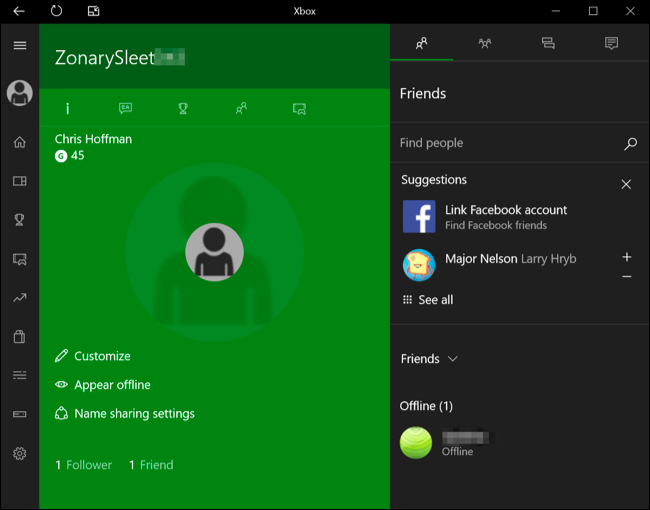
Отсюда нажмите на изображение своего профиля в верхнем левом углу, затем нажмите кнопку «Настроить».
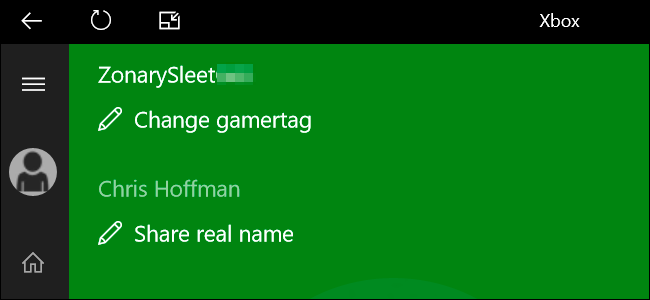
Под своим тегом игрока нажмите «Изменить тег игрока» и введите выбранный дескриптор, а затем «Проверить доступность», чтобы узнать, доступен ли он. Предварительно просмотрите выбранный вами тег игрока, а затем нажмите кнопку «Изменить тег игрока», чтобы завершить свой выбор.
Если вы уже использовали бесплатное изменение тега игрока, приложение Xbox перенаправит вас на Xbox.com для завершения процесса, где вам будет выставлен счет в размере 9,99 долларов США (плюс налог) за эту привилегию.
Можно ли изменить тег игрока в приложении Xbox для смартфонов?
Приложение Xbox для смартфонов iPhone и Android — это удобный инструмент для общения с друзьями, доступа к мультимедиа или предварительной загрузки игр из Microsoft Store. К сожалению, вы не можете использовать его для изменения тега игрока Xbox. Следующей лучшей альтернативой является использование браузера вашего смартфона для доступа к странице Microsoft «Выберите новый тег игрока».
Войдите в систему, как на настольном компьютере, и используйте веб-форму, чтобы выбрать и завершить выбранный тег игрока.
Получите максимум от вашей консоли Xbox
Современные консоли Xbox Series — это высокопроизводительные машины с большим количеством функций, которые могут улучшить общий игровой процесс. Это включает в себя обратную совместимость, возможность улучшать старые игры с помощью Auto HDR и FPS Boost, поддержку игр с переменной частотой обновления и многое другое.
Вы только что купили новую консоль и не знаете, с чего начать? Вот несколько советов для новых владельцев Xbox Series X и S.

